By DIGIBox TV Box | 21 June 2024 | 0 Comments
Comment connecter un iPhone à un mini projecteur sans HDMI ?
Grâce aux progrès technologiques, partager le contenu de votre iPhone sur un écran plus grand est plus facile que jamais. Que vous prépariez une présentation, regardiez un film ou partagiez des photos avec vos amis, connecter votre iPhone à un mini-projecteur peut améliorer votre expérience visuelle. Mais que faire si votre projecteur n'a pas de port HDMI ? Pas d'inquiétude ! Il existe plusieurs façons de connecter votre iPhone à un mini-projecteur sans HDMI. Voici un guide complet pour vous aider à démarrer.
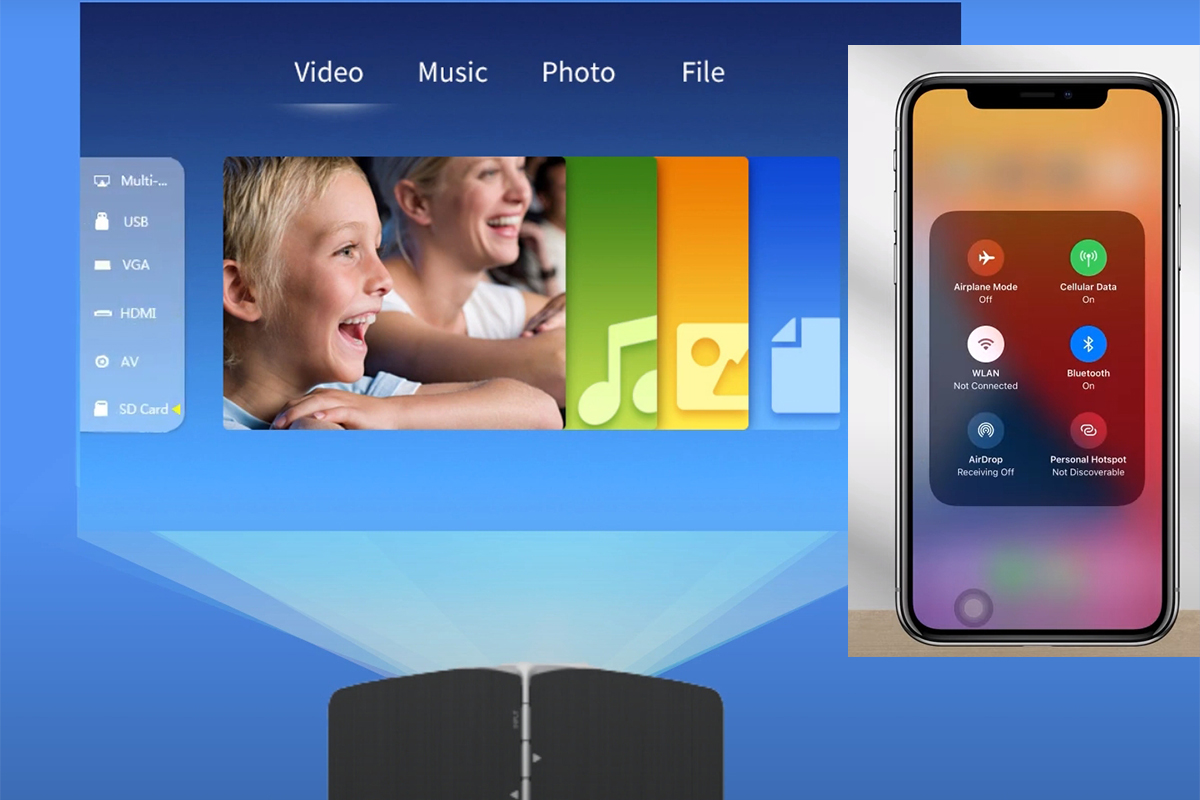
1. Utilisation d'Apple AirPlay
Exigences:
Un mini projecteur avec prise en charge AirPlay ou une Apple TV connectée au projecteur.
Mesures:
Configurer un projecteur compatible Apple TV ou AirPlay : connectez votre Apple TV au projecteur à l’aide d’une méthode de connexion disponible (par exemple, des câbles vidéo VGA, DVI ou composite).
Connectez-vous au Wi-Fi : assurez-vous que votre iPhone et l’Apple TV/projecteur sont connectés au même réseau Wi-Fi.
Activer AirPlay sur iPhone : Balayez l'écran vers le bas depuis le coin supérieur droit pour ouvrir le Centre de contrôle. Appuyez sur « Recopie d'écran » et sélectionnez votre Apple TV ou votre projecteur compatible AirPlay.
Lancer la duplication : l'écran de votre iPhone devrait maintenant être dupliqué sur le projecteur. Ouvrez l'application ou le média que vous souhaitez afficher et profitez-en !
2. Utilisation d'un adaptateur Lightning vers VGA
Exigences:
Un adaptateur Lightning vers VGA.
Un câble VGA.
Mesures:
Connectez l'adaptateur à votre iPhone : branchez l'adaptateur Lightning vers VGA sur le port Lightning de votre iPhone.
Connectez le câble VGA : connectez une extrémité du câble VGA à l'adaptateur et l'autre extrémité à l'entrée VGA du projecteur.
Basculer vers l'entrée VGA sur le projecteur : utilisez le menu du projecteur ou la télécommande pour sélectionner la source d'entrée VGA.
Affichez votre contenu : l'écran de votre iPhone doit être projeté sur le projecteur de poche . Ouvrez l'application ou le média que vous souhaitez afficher.
3. Utilisation d'un adaptateur Lightning vers AV
Exigences:
Un adaptateur Lightning vers AV (Lightning vers Composite AV ou Lightning vers Component AV, selon les ports disponibles de votre projecteur).
Câbles AV appropriés (composite ou composant).
Mesures:
Connectez l'adaptateur à votre iPhone : branchez l'adaptateur Lightning vers AV sur le port Lightning de votre iPhone.
Connectez les câbles AV : connectez les câbles AV à l’adaptateur et aux ports d’entrée correspondants sur le projecteur.
Sélectionner l'entrée AV sur le projecteur : utilisez le menu du projecteur ou la télécommande pour sélectionner la source d'entrée AV.
Lancer l'affichage du contenu : l'écran de votre iPhone devrait maintenant apparaître sur le projecteur. Ouvrez l'application ou le média à afficher.
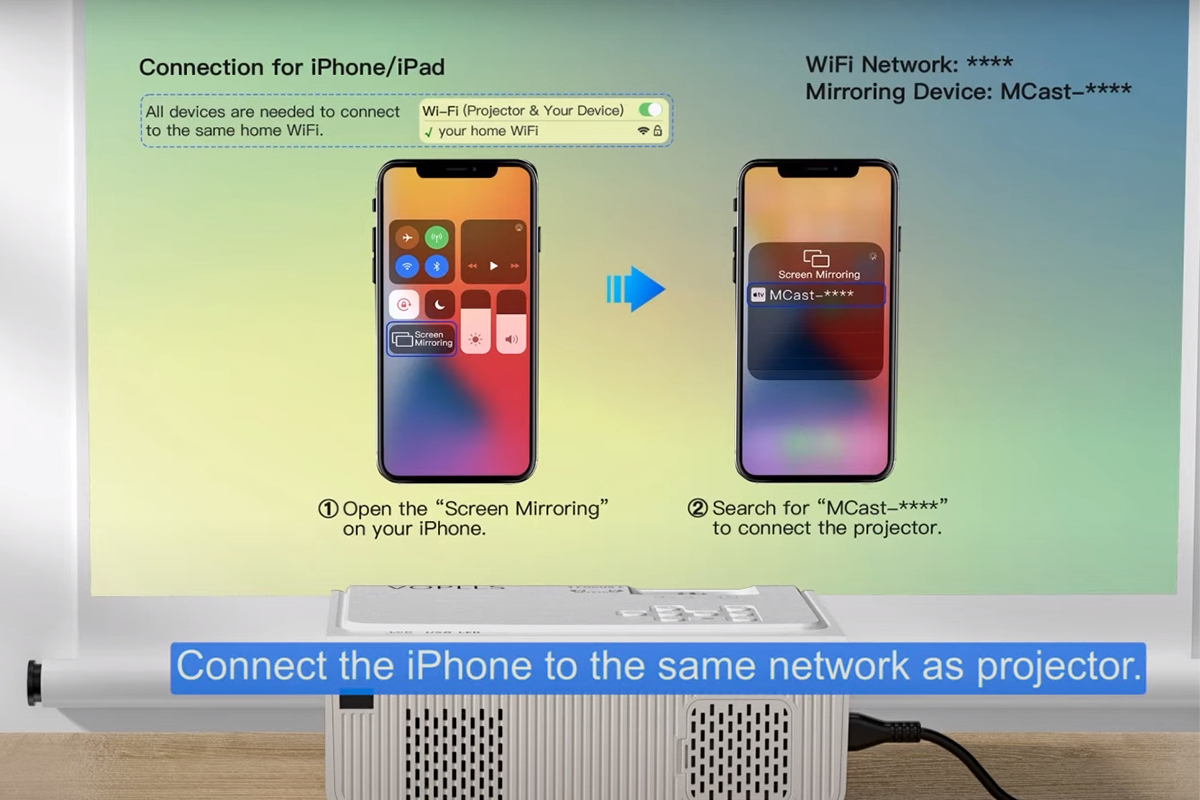
4. Utilisation de clés sans fil
Exigences:
Un dongle sans fil (tel que Chromecast, Roku ou un appareil similaire).
Un réseau Wi-Fi.
Mesures:
Configurer le dongle sans fil : connectez le dongle sans fil au projecteur à l'aide des ports disponibles (par exemple, HDMI avec un adaptateur HDMI vers VGA si nécessaire).
Connectez-vous au Wi-Fi : assurez-vous que votre iPhone et le dongle sans fil sont connectés au même réseau Wi-Fi.
Utiliser la diffusion ou la mise en miroir : selon le dongle, vous devrez peut-être télécharger une application spécifique. Pour Chromecast, ouvrez l'application Google Home ; pour Roku, utilisez l'application Roku. Suivez les instructions à l'écran pour mettre en miroir l'écran de votre iPhone.
Affichez votre contenu : l'écran de votre iPhone devrait maintenant être reflété sur le projecteur. Ouvrez l'application ou le média souhaité.
Conseils finaux
Vérifiez la compatibilité : assurez-vous que votre mini projecteur DIGIBox est compatible avec la méthode que vous choisissez.
Gardez les appareils chargés : la mise en miroir et la diffusion en continu peuvent vider rapidement la batterie de votre iPhone, alors gardez-le chargé ou connecté à une source d'alimentation.
Mettre à jour le logiciel : assurez-vous que votre iPhone et tous les appareils connectés (Apple TV, clés sans fil) disposent des dernières mises à jour logicielles pour des performances optimales.
Connecter votre iPhone à un mini projecteur DIGIBox sans HDMI est simple avec les bons outils et méthodes. En suivant ces étapes, vous profiterez d'une expérience visuelle fluide, où que vous soyez. Bonne projection !
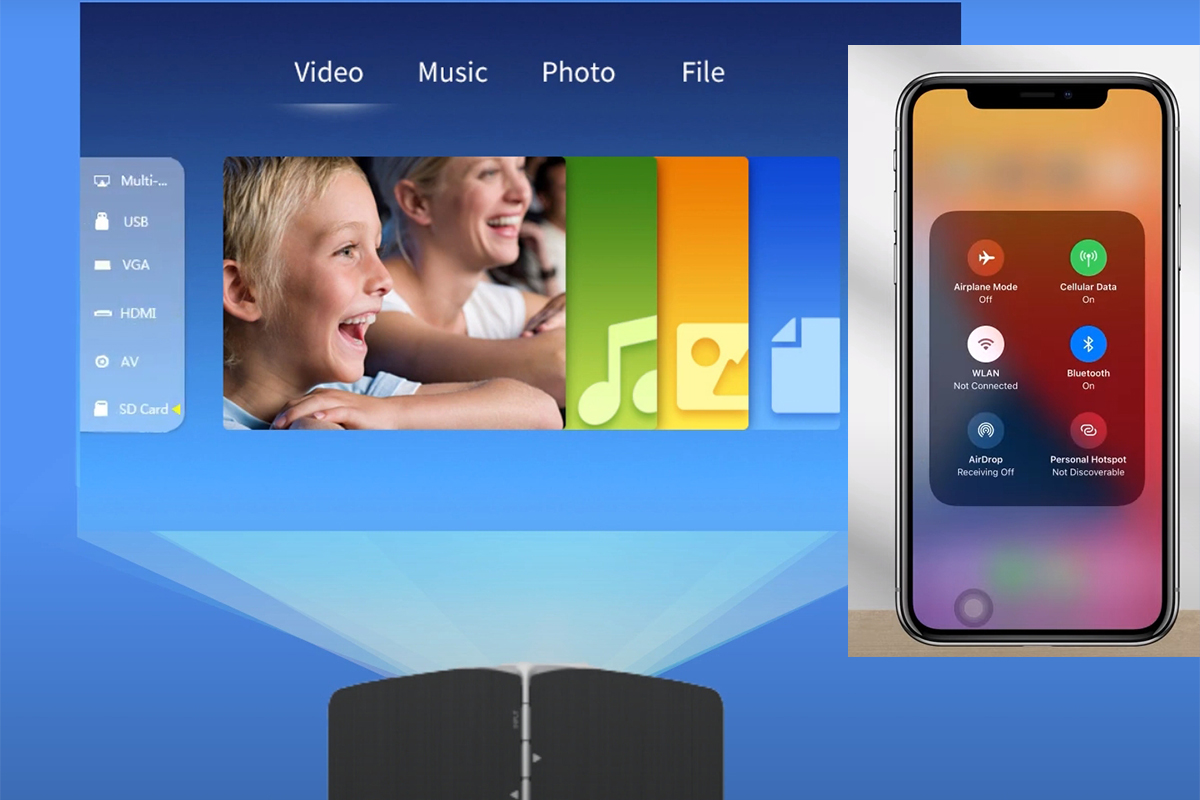
1. Utilisation d'Apple AirPlay
Exigences:
Un mini projecteur avec prise en charge AirPlay ou une Apple TV connectée au projecteur.
Mesures:
Configurer un projecteur compatible Apple TV ou AirPlay : connectez votre Apple TV au projecteur à l’aide d’une méthode de connexion disponible (par exemple, des câbles vidéo VGA, DVI ou composite).
Connectez-vous au Wi-Fi : assurez-vous que votre iPhone et l’Apple TV/projecteur sont connectés au même réseau Wi-Fi.
Activer AirPlay sur iPhone : Balayez l'écran vers le bas depuis le coin supérieur droit pour ouvrir le Centre de contrôle. Appuyez sur « Recopie d'écran » et sélectionnez votre Apple TV ou votre projecteur compatible AirPlay.
Lancer la duplication : l'écran de votre iPhone devrait maintenant être dupliqué sur le projecteur. Ouvrez l'application ou le média que vous souhaitez afficher et profitez-en !
2. Utilisation d'un adaptateur Lightning vers VGA
Exigences:
Un adaptateur Lightning vers VGA.
Un câble VGA.
Mesures:
Connectez l'adaptateur à votre iPhone : branchez l'adaptateur Lightning vers VGA sur le port Lightning de votre iPhone.
Connectez le câble VGA : connectez une extrémité du câble VGA à l'adaptateur et l'autre extrémité à l'entrée VGA du projecteur.
Basculer vers l'entrée VGA sur le projecteur : utilisez le menu du projecteur ou la télécommande pour sélectionner la source d'entrée VGA.
Affichez votre contenu : l'écran de votre iPhone doit être projeté sur le projecteur de poche . Ouvrez l'application ou le média que vous souhaitez afficher.
3. Utilisation d'un adaptateur Lightning vers AV
Exigences:
Un adaptateur Lightning vers AV (Lightning vers Composite AV ou Lightning vers Component AV, selon les ports disponibles de votre projecteur).
Câbles AV appropriés (composite ou composant).
Mesures:
Connectez l'adaptateur à votre iPhone : branchez l'adaptateur Lightning vers AV sur le port Lightning de votre iPhone.
Connectez les câbles AV : connectez les câbles AV à l’adaptateur et aux ports d’entrée correspondants sur le projecteur.
Sélectionner l'entrée AV sur le projecteur : utilisez le menu du projecteur ou la télécommande pour sélectionner la source d'entrée AV.
Lancer l'affichage du contenu : l'écran de votre iPhone devrait maintenant apparaître sur le projecteur. Ouvrez l'application ou le média à afficher.
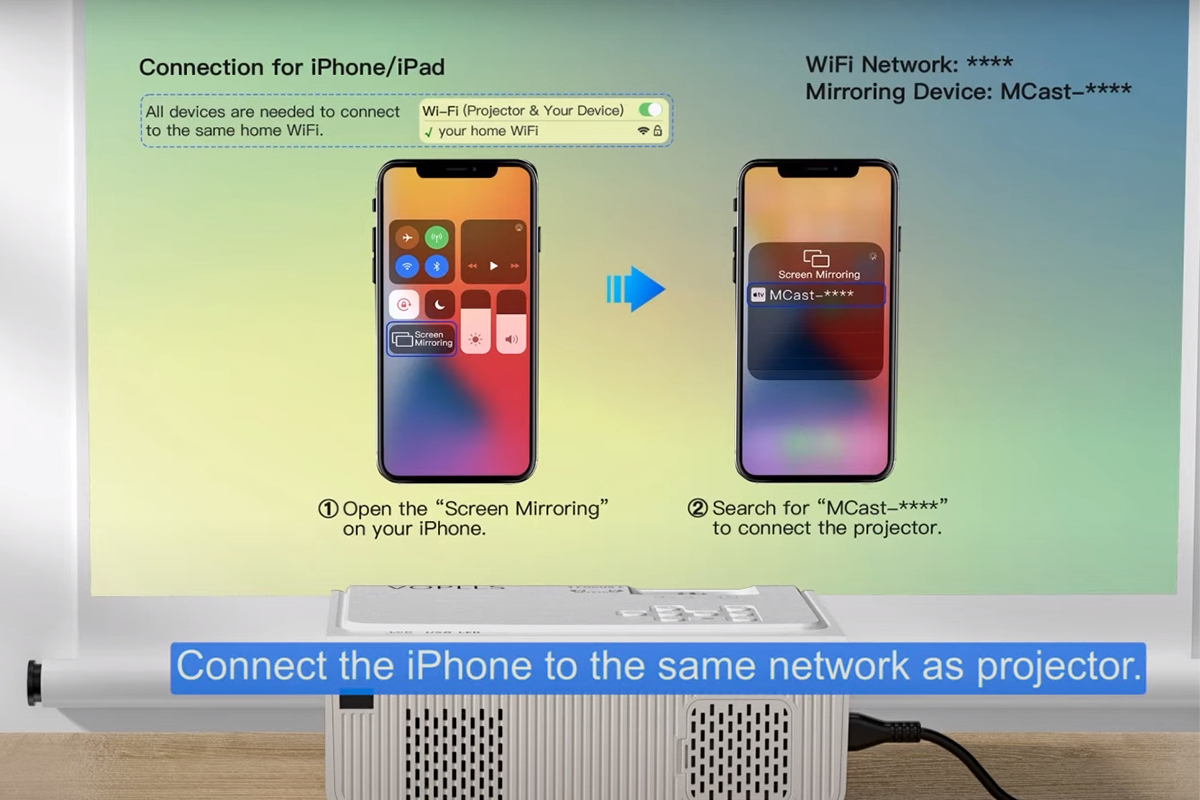
4. Utilisation de clés sans fil
Exigences:
Un dongle sans fil (tel que Chromecast, Roku ou un appareil similaire).
Un réseau Wi-Fi.
Mesures:
Configurer le dongle sans fil : connectez le dongle sans fil au projecteur à l'aide des ports disponibles (par exemple, HDMI avec un adaptateur HDMI vers VGA si nécessaire).
Connectez-vous au Wi-Fi : assurez-vous que votre iPhone et le dongle sans fil sont connectés au même réseau Wi-Fi.
Utiliser la diffusion ou la mise en miroir : selon le dongle, vous devrez peut-être télécharger une application spécifique. Pour Chromecast, ouvrez l'application Google Home ; pour Roku, utilisez l'application Roku. Suivez les instructions à l'écran pour mettre en miroir l'écran de votre iPhone.
Affichez votre contenu : l'écran de votre iPhone devrait maintenant être reflété sur le projecteur. Ouvrez l'application ou le média souhaité.
Conseils finaux
Vérifiez la compatibilité : assurez-vous que votre mini projecteur DIGIBox est compatible avec la méthode que vous choisissez.
Gardez les appareils chargés : la mise en miroir et la diffusion en continu peuvent vider rapidement la batterie de votre iPhone, alors gardez-le chargé ou connecté à une source d'alimentation.
Mettre à jour le logiciel : assurez-vous que votre iPhone et tous les appareils connectés (Apple TV, clés sans fil) disposent des dernières mises à jour logicielles pour des performances optimales.
Connecter votre iPhone à un mini projecteur DIGIBox sans HDMI est simple avec les bons outils et méthodes. En suivant ces étapes, vous profiterez d'une expérience visuelle fluide, où que vous soyez. Bonne projection !
POPULAR BLOG
- Test du DIGIBOX D6 MAX : Le boîtier TV portable ultime pour les voyages, le camping et la maison
- DIGIBox D6 Max — La Box de Streaming Globale Ultime pour 2025
- DIGIBox D6 Max officiellement lancé le 15 octobre — Une nouvelle référence pour les boîtiers TV intelligents
- DIGIBox D6 Max – Le futur des boîtiers Smart TV est arrivé
- DIGIBox – Votre Meilleur Choix de Boîtier TV en 2025
ARCHIVES

 USD
USD EUR
EUR GBP
GBP CAD
CAD AUD
AUD HKD
HKD JPY
JPY KRW
KRW SGD
SGD NZD
NZD THB
THB Français
Français English
English 日本語
日本語 Español
Español Português
Português 繁體中文
繁體中文 한국어
한국어 Nederlands
Nederlands







